文字不多说,按照图片操作:
1、虚拟机向导
选择“典型(推荐)”

稍后安装操作系统
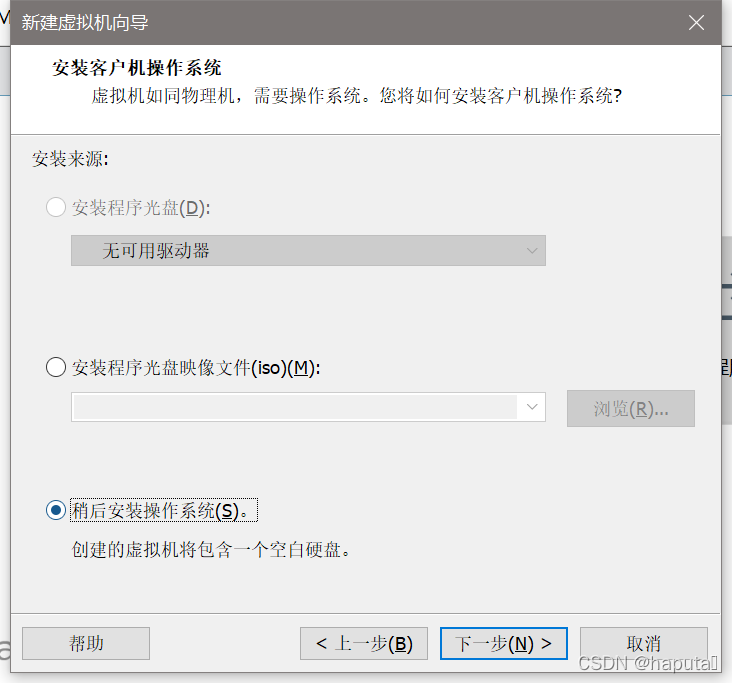
选择Ubuntu 64
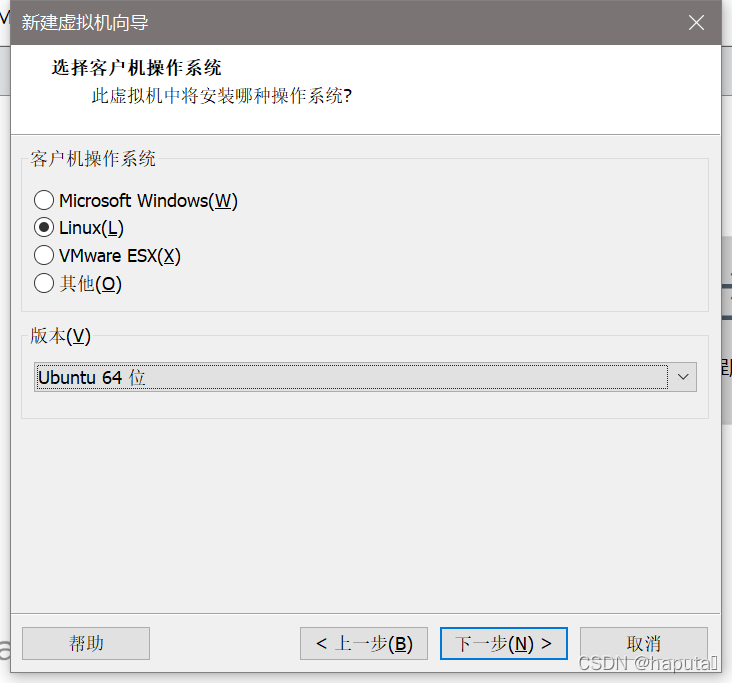
修改虚拟机的名字,点击“浏览”修改存放Ubuntu系统的文件夹位置
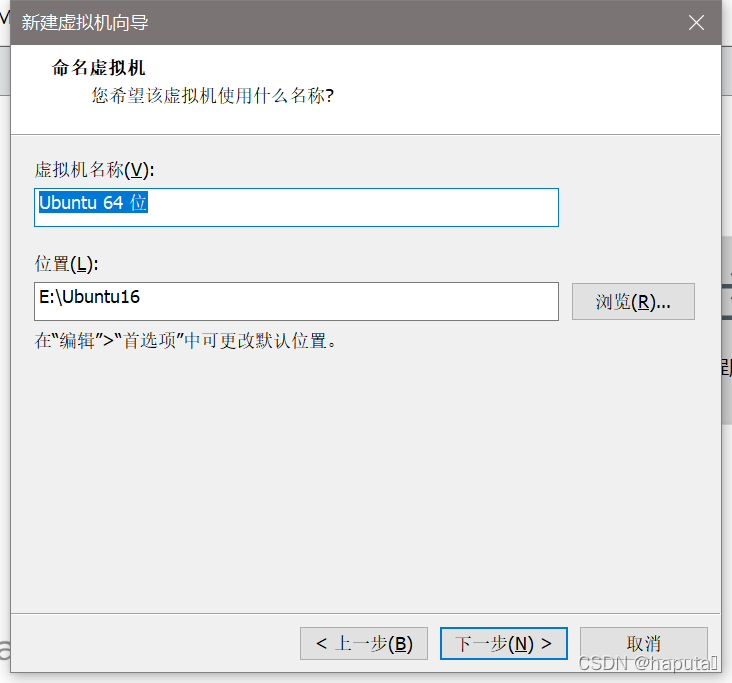
给整个系统分配存储空间,注意分配空间大小尽量不要小于60G,因为/和home目录会占用你的大部分资源。
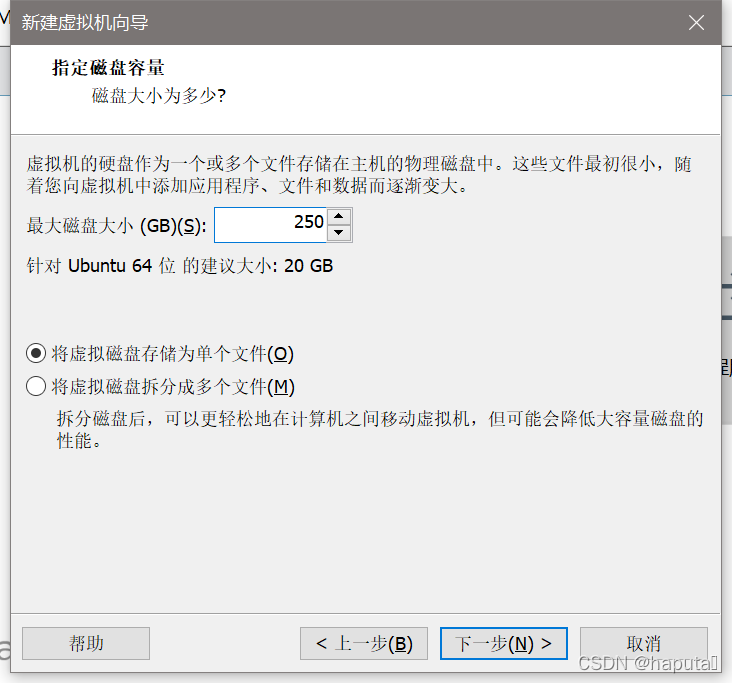
下一步后点击“自定义硬件”,修改USB控制器兼容性,使其兼容USB3.1(因为我是U盘安装系统,所以需要选上才能识别到磁盘)。
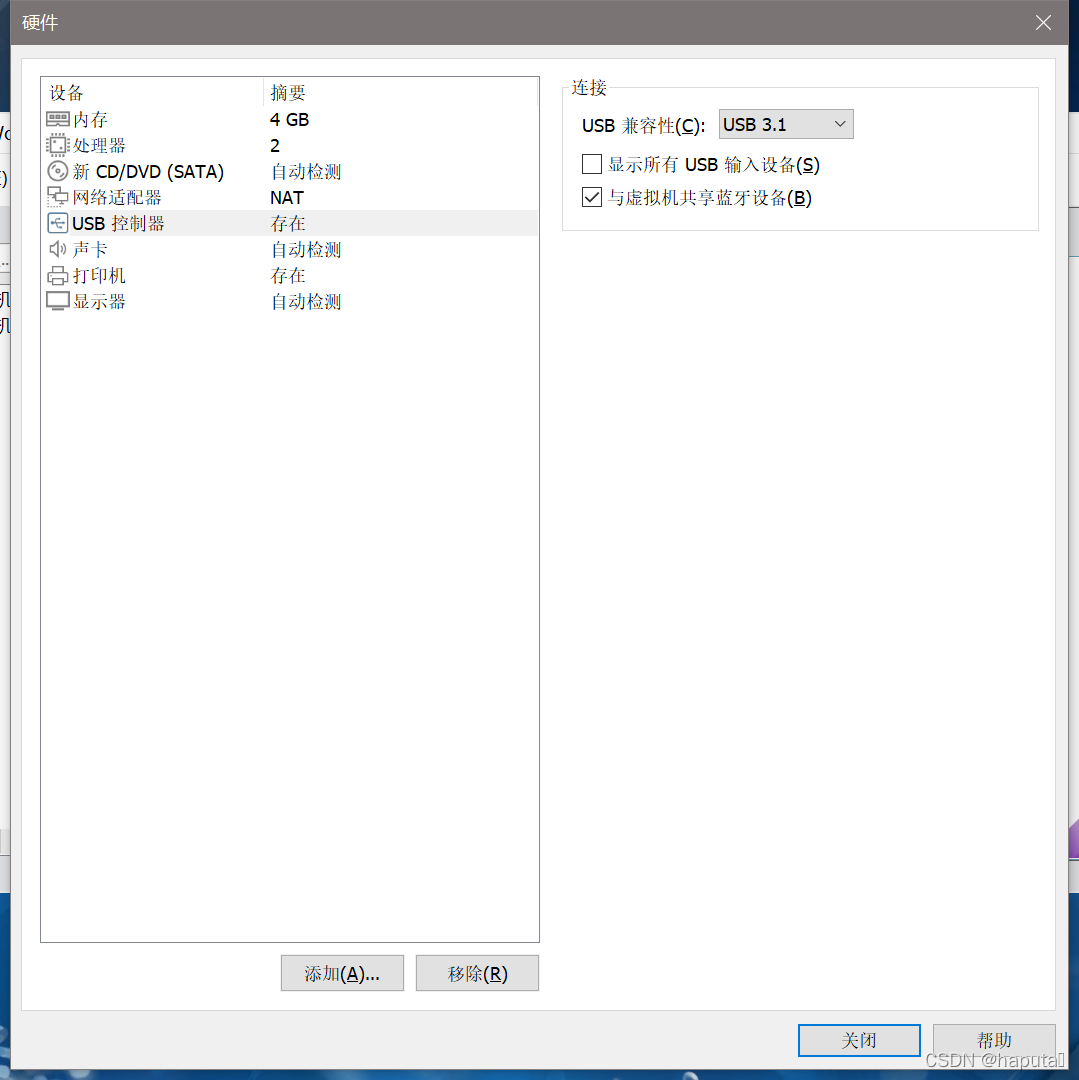
在CD/DVD处加载光盘镜像,选择 “使用ISO影像文件”。
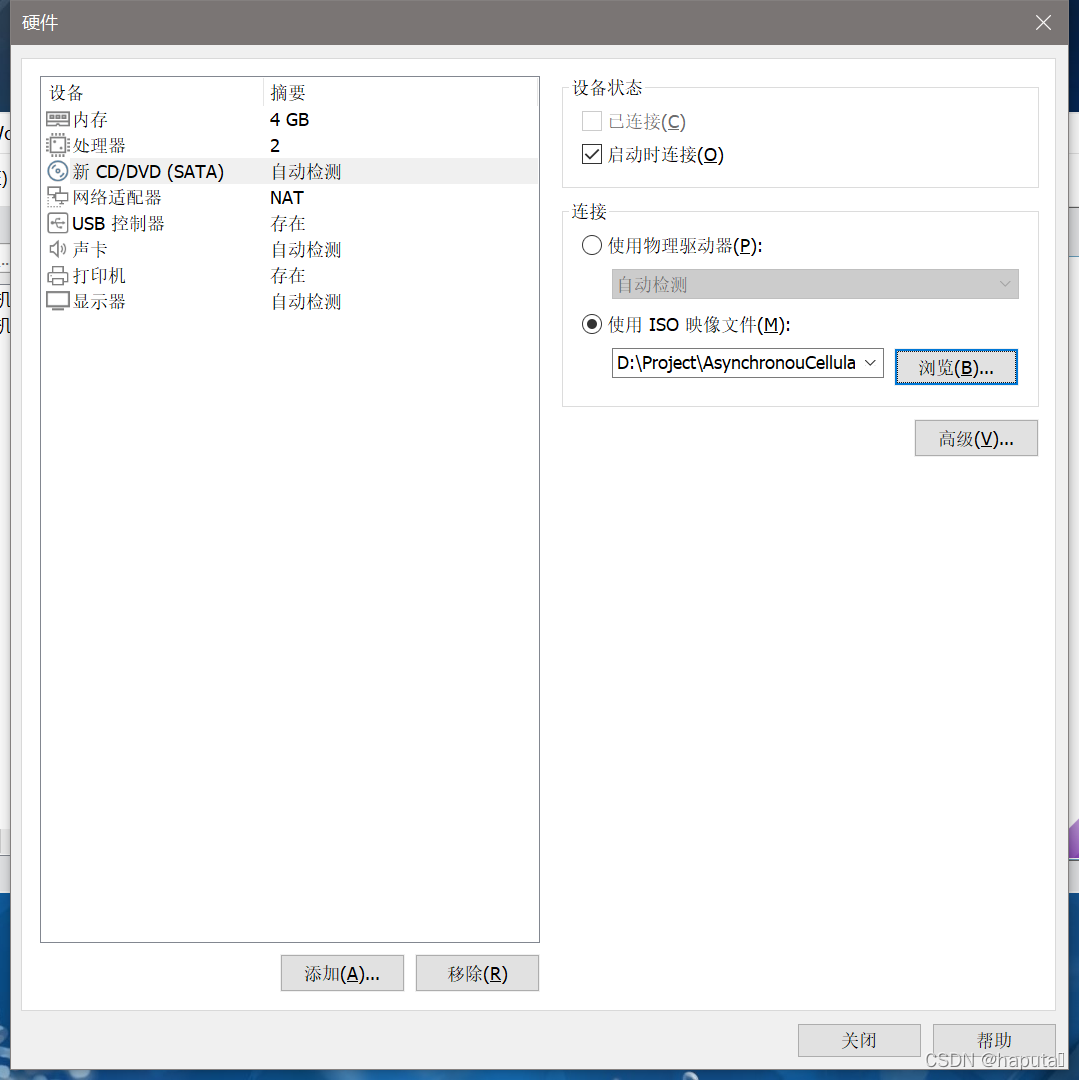
选择镜像
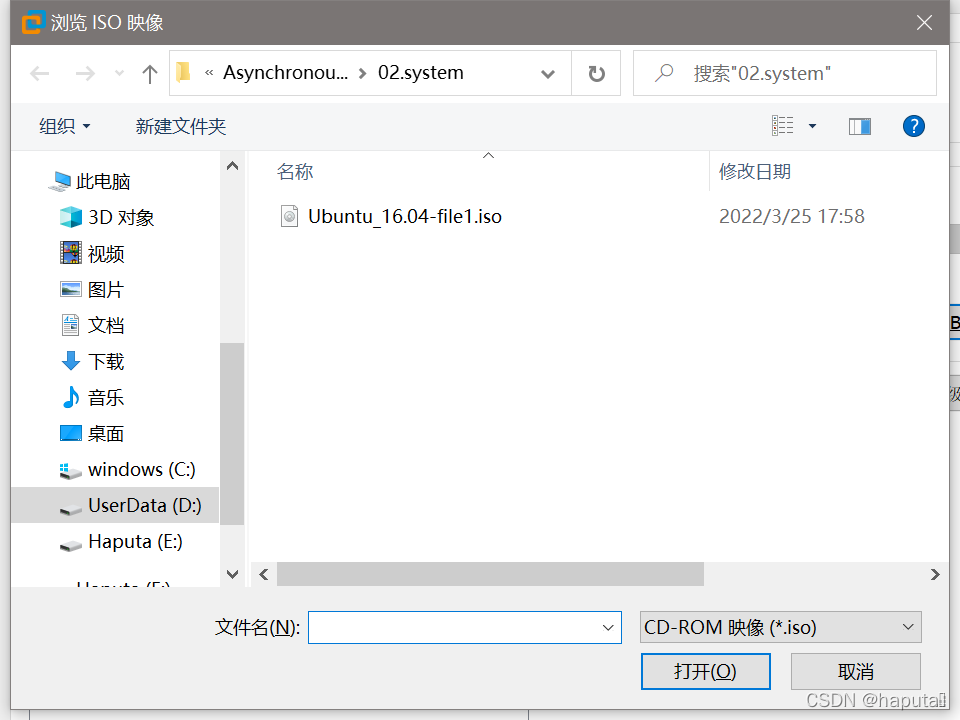
好了,到现在所有设置已结束,可以开启此虚拟机。
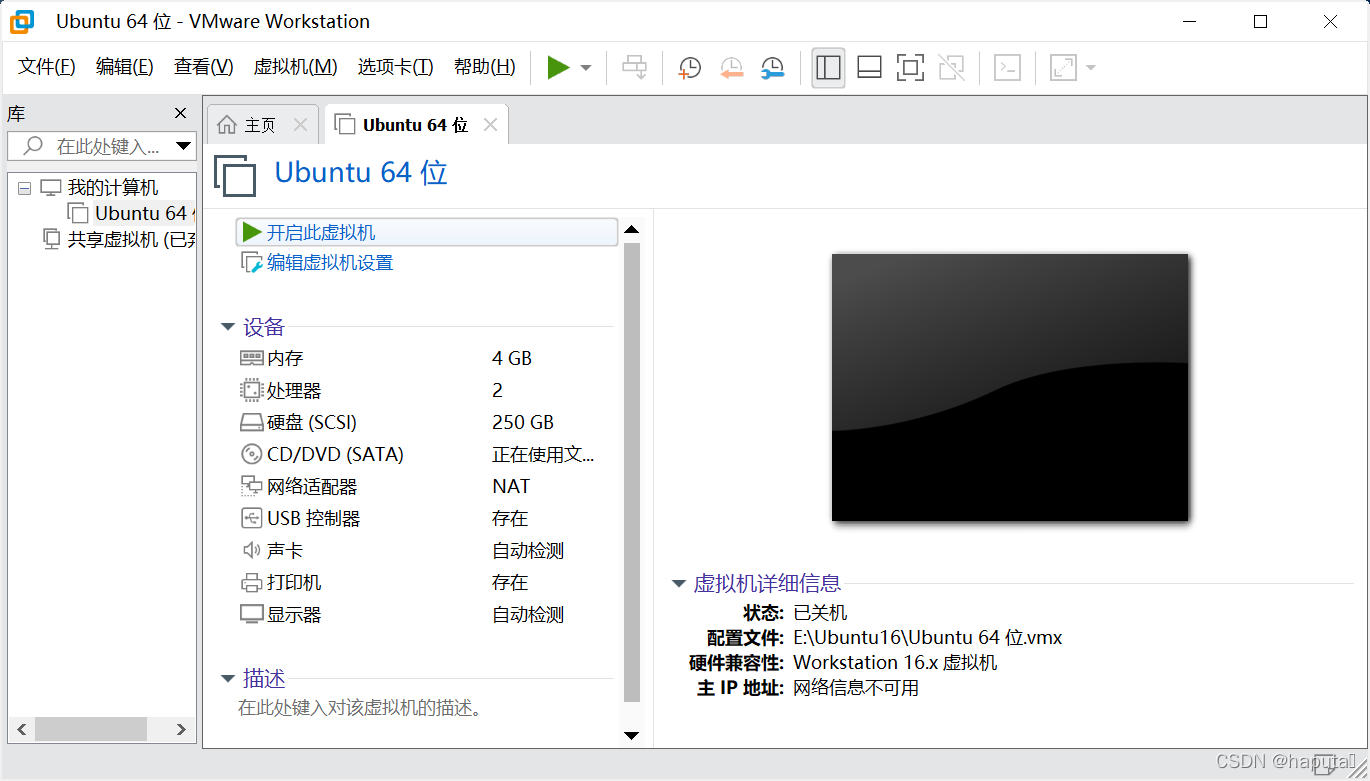
2、Ubuntu安装

点击“Install Ubuntu”
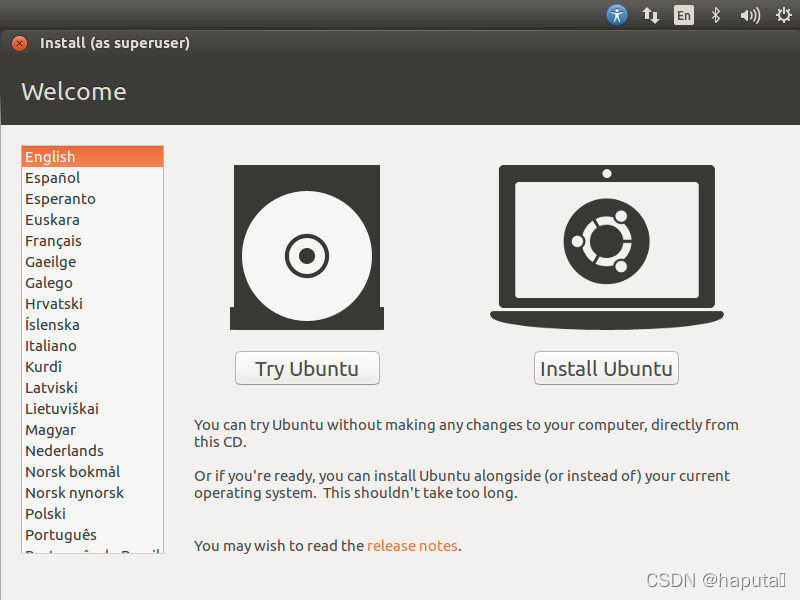
Continue即可
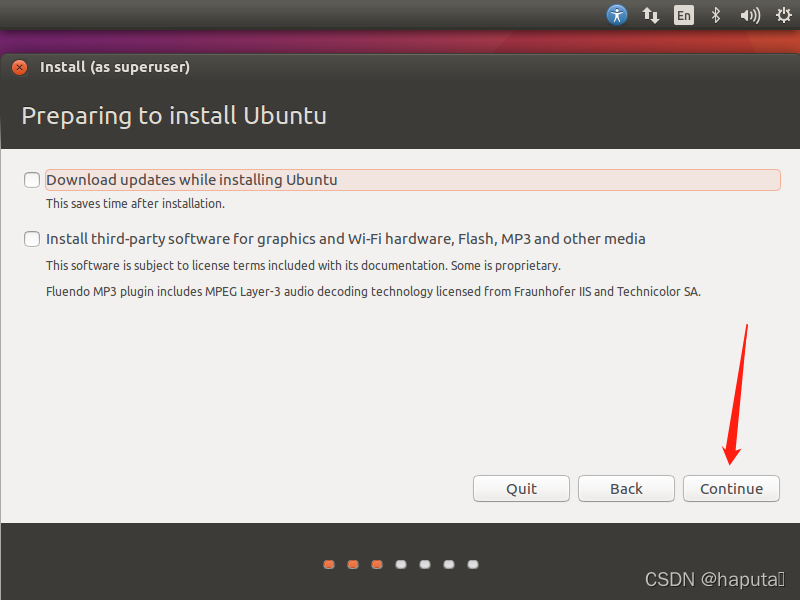
选择“Something else”
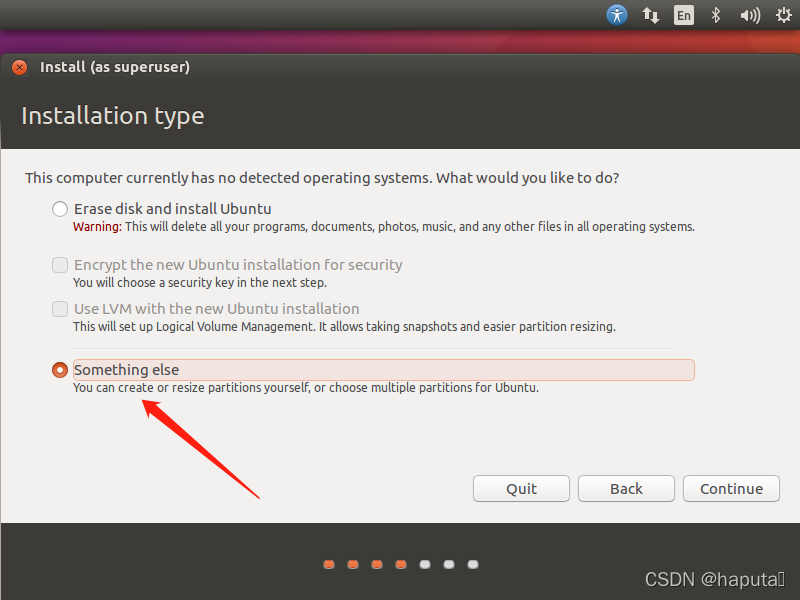
点击“New Partition Table…”
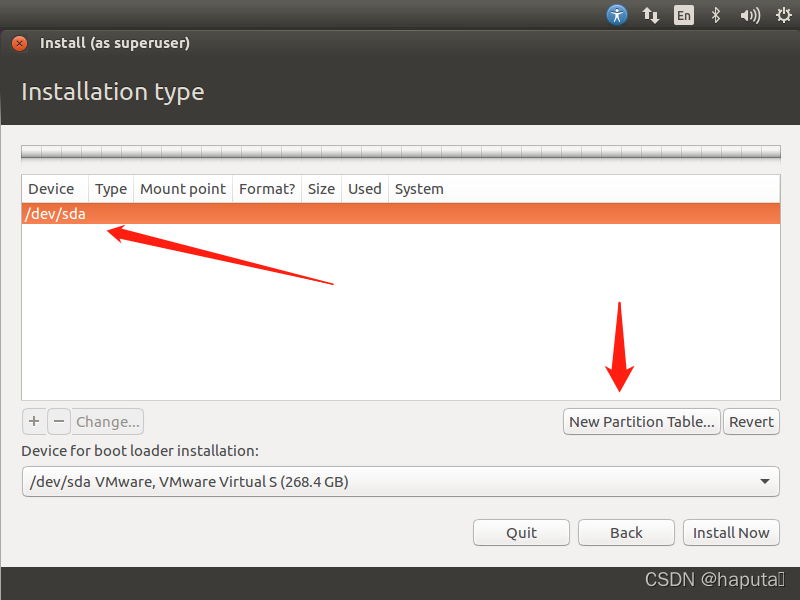
选中free space,点击左下的“+”,先设置/目录。
由于项目需要,/目录最好>=20G,不然空间不够会很麻烦
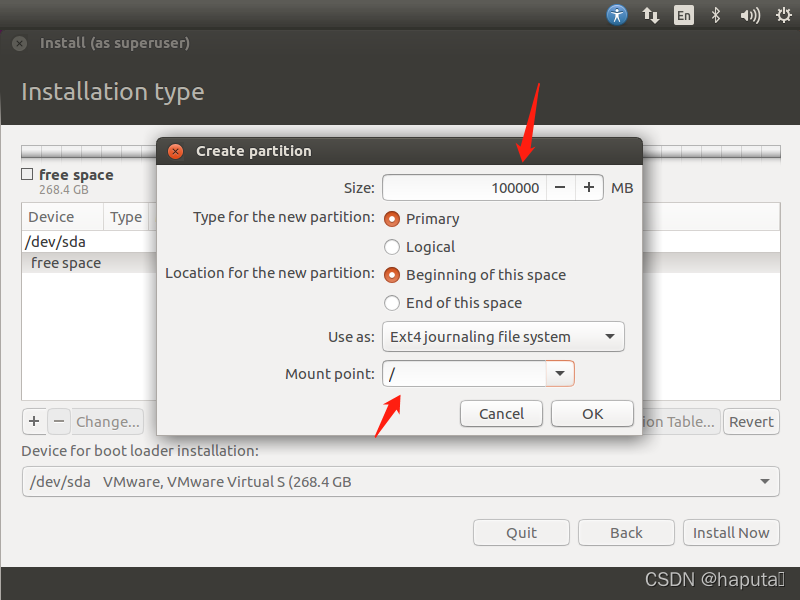
/boot设置800-1500MB即可
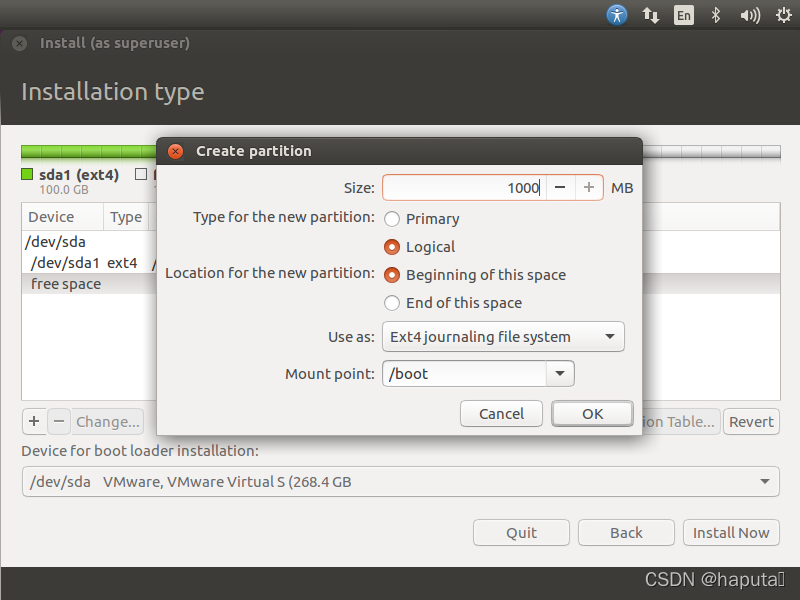
swap area最好设置和你的内存大小一致。
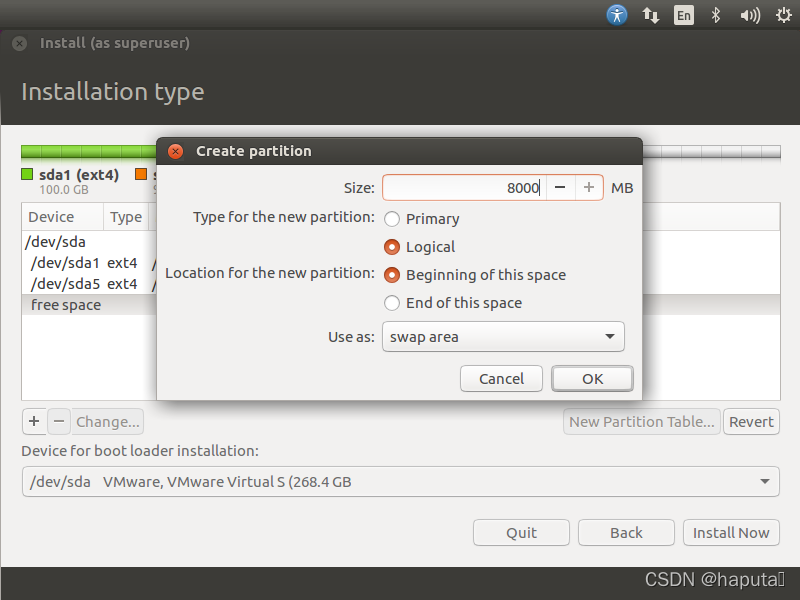
剩下的空间全部留给home即可
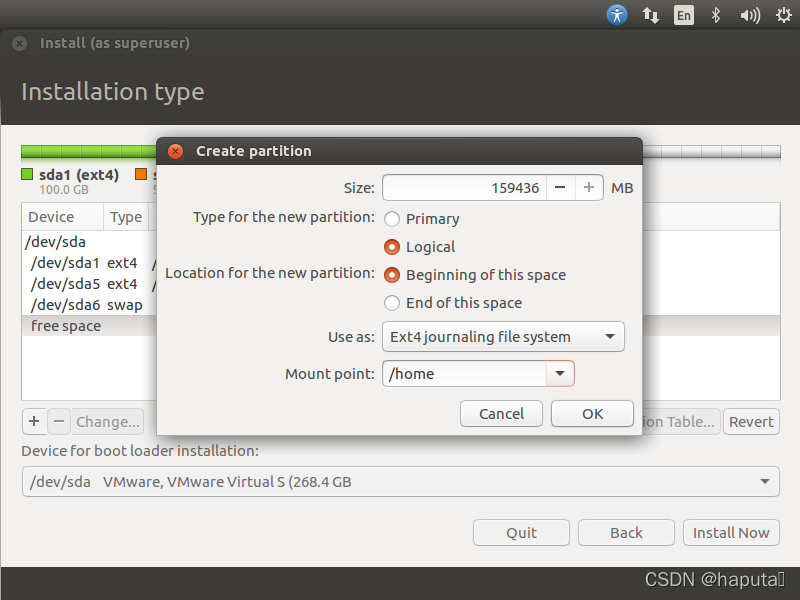
点击Install Now
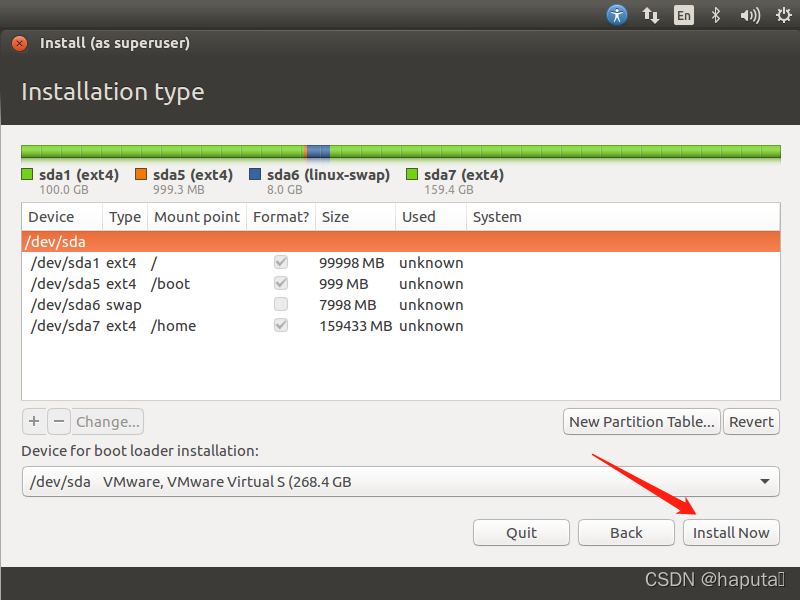
点击Contunue继续
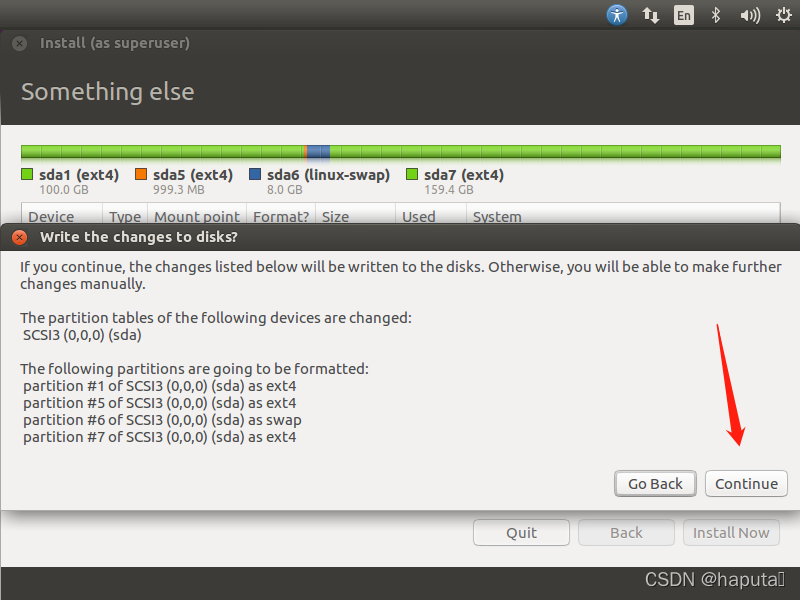
选择自己的地区
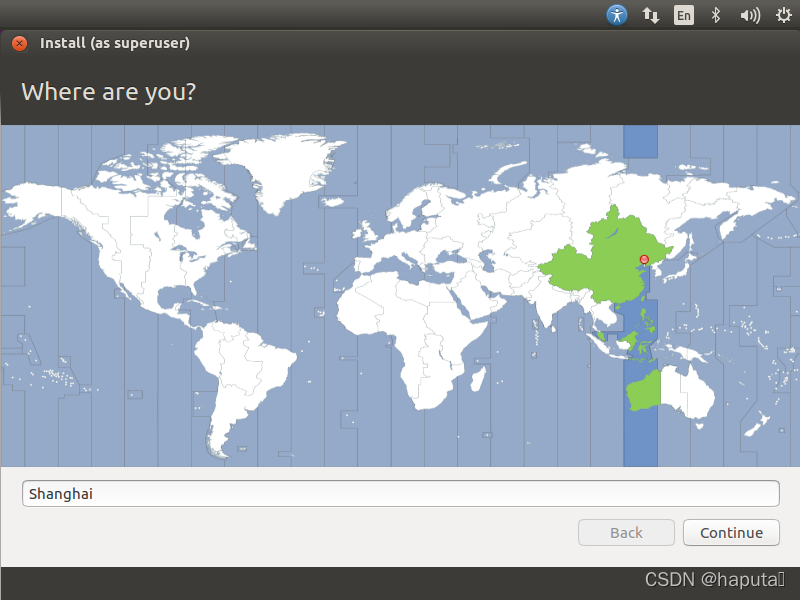
输入用户名和密码
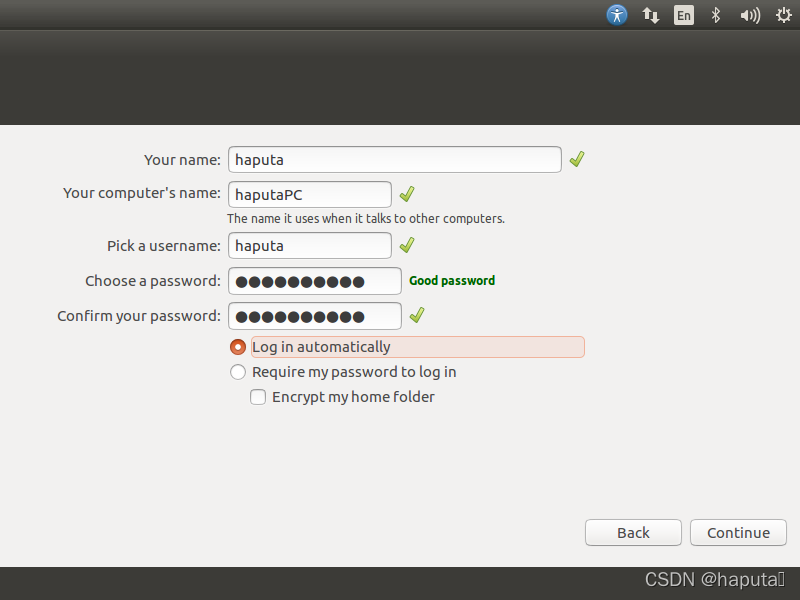
等待安装完成即可。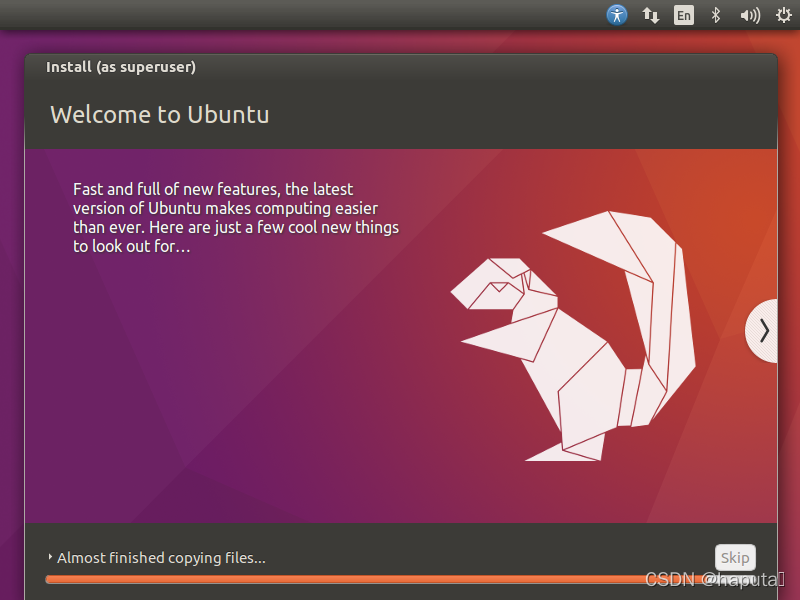





















 165
165











 被折叠的 条评论
为什么被折叠?
被折叠的 条评论
为什么被折叠?








